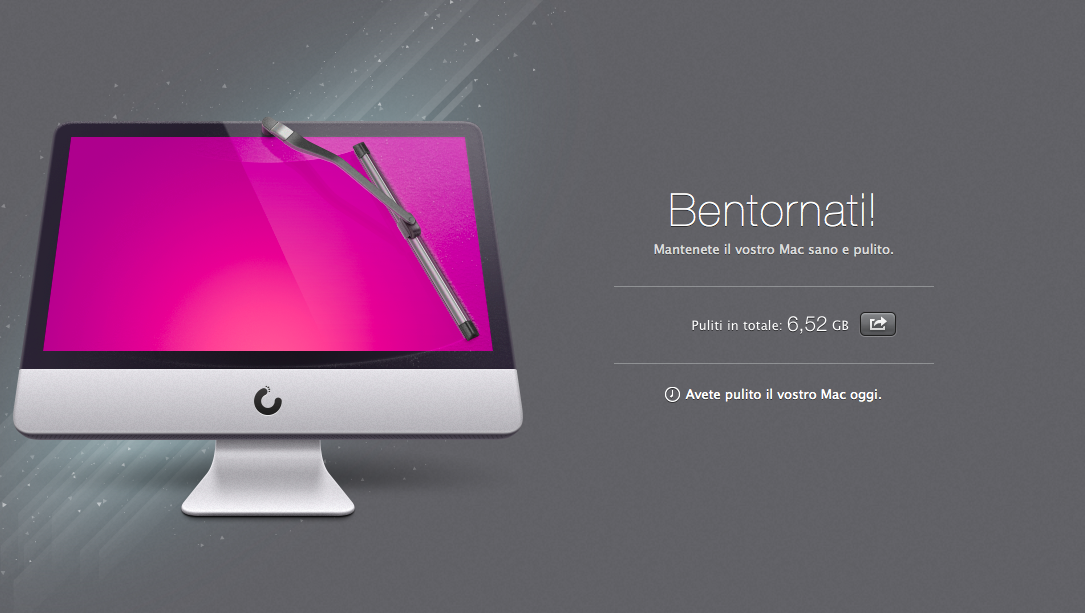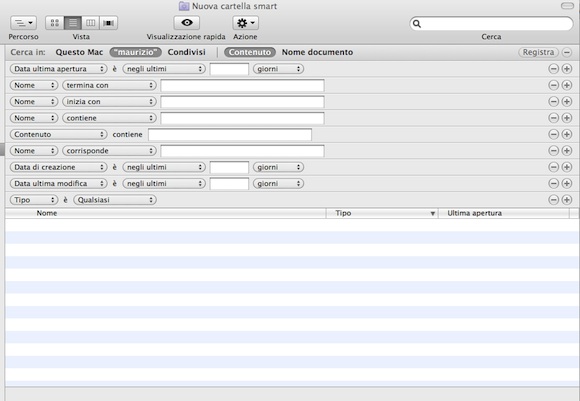
- Dalla finestra facciamo clic sull’icona “+”, che si trova a fianco al pulsante “Registra”, per aggiungere i criteri di ricerca necessari per i documenti che intendiamo raccogliere: si può scegliere tra “tipi di documenti”, “data di creazione” o “data di modifica”, nonché utilizzare le ulteriori opzioni presenti in “Altro”.
- Utilizziamo le caselle di ricerca per specificare i criteri di ricerca che ci interessano, o per ricercare specifici documenti in base all’estensione (per esempio .doc o .mp3).
- Quando abbiamo finito di assegnare i criteri di ricerca, facciamo clic sul pulsante “Registra”, posizionato in alto a destra della finestra.
- Diamo alla nostra nuova cartella un nome indicativo; possiamo poi scegliere di posizionarla nella sidebar del Finder, o nella posizione che preferiamo, grazie al drag and drop.

- Dall’applicazione scegliamo “Archivio -> Apri” oppure “Archivio -> Registra”.
- Facciamo click all’interno della casella di ricerca presente nella finestra di dialogo d’apertura o salvataggio documento: non appena scriveremo qualcosa, comparirà la barra di Spotlight che ci permetterà di ordinare i documenti trovati in base al nome, alla data, ecc. All’estrema destra della barra è presente il pulsante “Registra” con il quale potremo salvare i criteri di ricerca impostati.
- Facciamo click su “Registra” e, nella finestra che compare, assegniamo un nome alla cartella smart e selezioniamo la casella di spunta “Mostra la cartella smart solo per questa applicazione”.
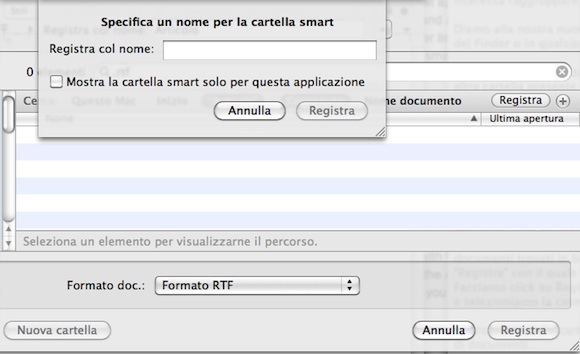
In questo modo le cartelle smart saranno visibili solo nella specifica applicazione, e verranno visualizzate nelle finestre di dialogo che appariranno ogni qual volta utilizzeremo i comandi Apri e Registra (come illustrato nell’immagine qui di seguito).
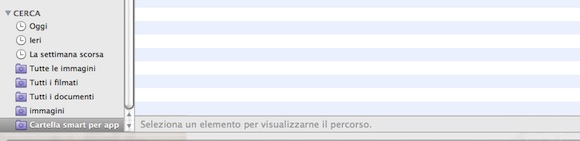
La creazione delle cartelle smart è davvero semplice e ci permette di non perdere mai documenti nel nostro hard disk. Inoltre ci consente di organizzare in modo ordinato gli archivi.
Disclamer: Questo articolo presenta le opinioni del suo autore indipendente o della fonte da cui è estratto e non di Italiamac. Può essere stato realizzato con l’assistenza della IA per la traduzione e il riassunto. Non è da considerarsi consulenza, consiglio d’acquisto o investimento in quanto a puro titolo esemplificativo generico. I racconti di Ucronìa: Cupertino sono verosimili ma di fantasia.
Scarica l’App di Italiamac:



![[Link] Thunderbolt 4 vs Thunderbolt 3 vs USB 4: cosa cambia davvero?](https://www.italiamac.it/wp-content/uploads/2025/04/Thunderbolt-3-4-5_dac633.jpg-218x150.webp)




![[Link] Thunderbolt 4 vs Thunderbolt 3 vs USB 4: cosa cambia davvero?](https://www.italiamac.it/wp-content/uploads/2025/04/Thunderbolt-3-4-5_dac633.jpg-250x250.webp)